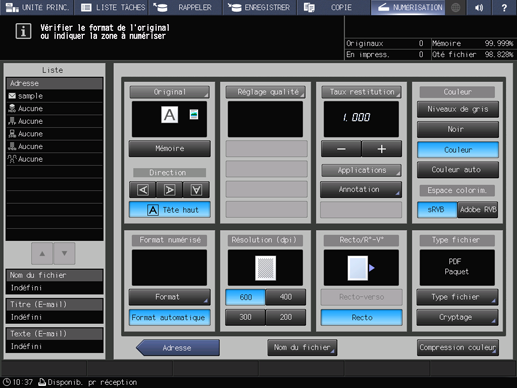Envoi à un serveur FTP
Utilisation du serveur FTP enregistré
Quand vous envoyez des données numérisées à un serveur FTP, les procédures varient selon que le serveur FTP est enregistré ou non au préalable.
Appuyez sur l'onglet NUMÉRISATION.
Appuyez sur FTP.
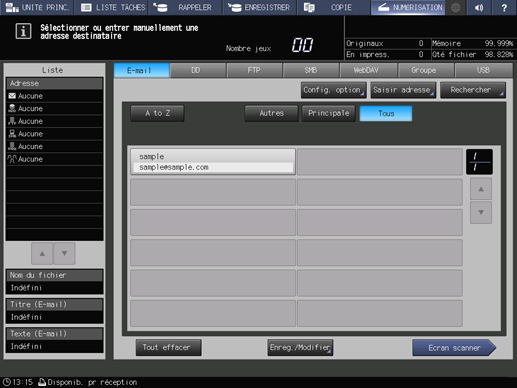
Explication supplémentaireLa liste des adresses e-mail est affichée par défaut. Pour en savoir plus sur l'onglet Destination par défaut de l'écran NUMÉRISATION, voir Config. utilisateur : Configuration numérisation.
Appuyez sur le nom du serveur FTP de destination.
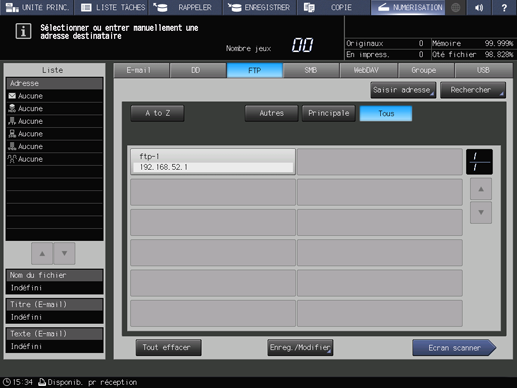
Explication supplémentaireLa destination sélectionnée est affiché dans Liste dans la partie gauche de l'écran.
Explication supplémentaireVous pouvez filtrer l'adresse enregistrée en utilisant la fonction de recherche. Pour des détails, voir Ecran NUMÉRISATION.
Explication supplémentaireVous pouvez filtrer le nom de registre en utilisant A to Z, Autres ou Principale. Pour des détails, voir Ecran NUMÉRISATION.
Explication supplémentairePour désélectionner un nom de registre, appuyez une nouvelle fois sur le nom de registre sélectionné.
Explication supplémentairePour entrer manuellement une destination, voir Utilisation d'un serveur FTP non enregistré.
Appuyez sur Ecran scanner.
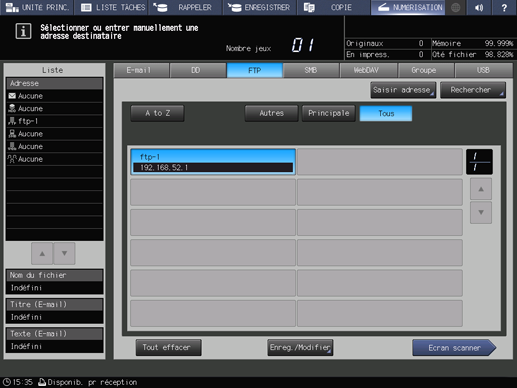
Définissez les conditions de numérisation.
Explication supplémentairePour des détails, voir Ecran scanner.
Explication supplémentaireAppuyez sur Nom du fichier si vous voulez spécifier le nome du fichier.
Définissez un original et appuyez sur la touche Départ du panneau de contrôle.
L'original est numérisé et les données numérisées sont stockées à une adresse spécifiée.
Explication supplémentairePour revenir à l'écran NUMÉRISATION, appuyez sur Adresse.
Explication supplémentaireLes réglages effectués sur l'écran Réglages de numérisation et l'adresse sélectionnée sur l'écran NUMÉRISATION peuvent rester jusqu'au redémarrage de la machine. Il est recommandé d'annuler le réglage et l'adresse une fois l'opération terminée.
Pour annuler le réglage, appuyez sur Réinitialiser sur le panneau de contrôle lorsque l'écran scanner s'affiche. Pour effacer l'adresse, appuyez sur Adresse pour revenir à l'écran NUMÉRISATION, puis appuyez sur Tout effacer ou sur Réinitialiser sur le panneau de contrôle.
Utilisation d'un serveur FTP non enregistré
Exécutez les étapes 1 à 2 décrites dans Utilisation du serveur FTP enregistré.
Appuyez sur Saisir adresse.
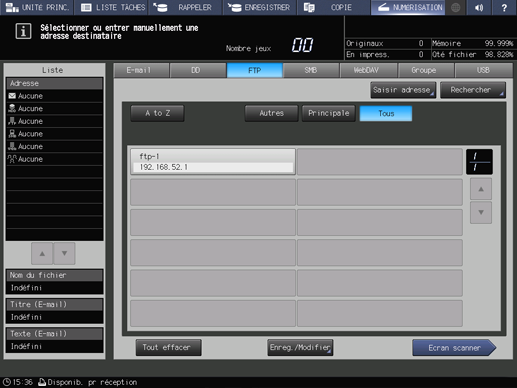
Explication supplémentairePour sélectionner une adresse enregistrée, voir Utilisation du serveur FTP enregistré.
Appuyez sur Nom de registre et saisissez un nom de registre.
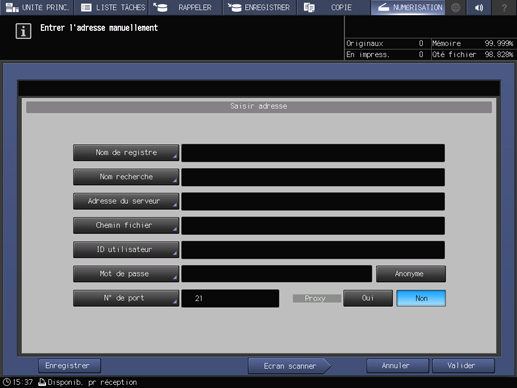
Explication supplémentaireLe nom de registre est automatiquement saisi dans Nom recherche. Si vous souhaitez changer le nom de recherche, appuyez sur Nom recherche et effectuez une nouvelle saisie.
Appuyez sur Adresse du serveur et saisissez une adresse serveur.
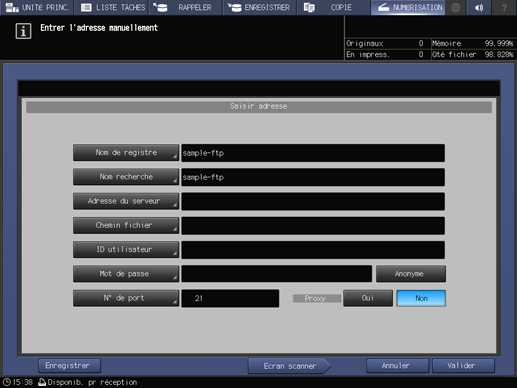
Explication supplémentaireUne pression sur Adresse du serveur affiche l'écran de saisie de texte.
Explication supplémentairePour en savoir plus sur la saisie des caractères, voir Saisie des caractères.
Appuyez sur Chemin fichier et saisissez un chemin de fichier.
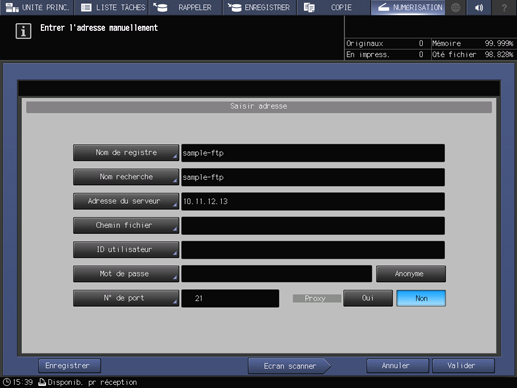
Explication supplémentaireUne pression sur Chemin fichier affiche l'écran de saisie de texte.
Explication supplémentairePour en savoir plus sur la saisie des caractères, voir Saisie des caractères.
Appuyez sur ID utilisateur et saisissez un nom de connexion.
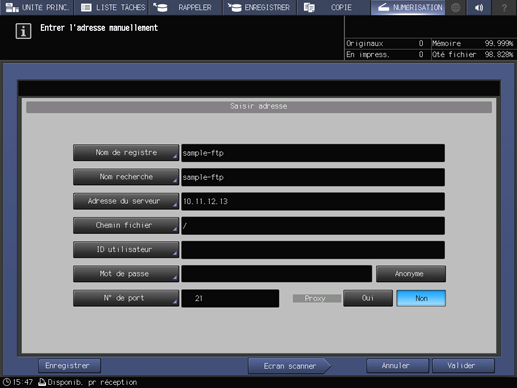
Explication supplémentaireUne pression sur ID utilisateur affiche l'écran de saisie de texte.
Explication supplémentairePour en savoir plus sur la saisie des caractères, voir Saisie des caractères.
Explication supplémentaireSi vous appuyez sur la touche Anonyme le mot anonyme s'inscrit dans le champ ID utilisateur. Cette touche est disponible quand vous utilisez le FTP anonyme. (où les fichiers sont partagés entre un nombre non spécifié d'utilisateurs).
Appuyez sur Mot de passe et saisissez le mot de passe.
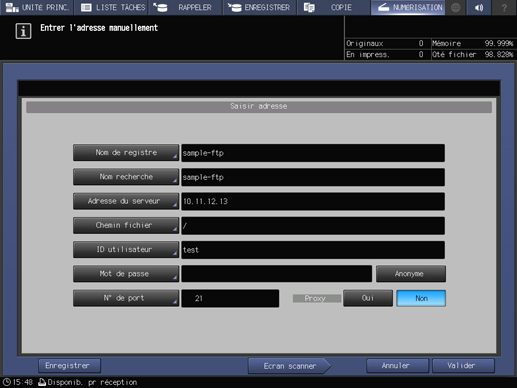
Explication supplémentaireUne pression sur Mot de passe affiche l'écran de saisie de texte.
Explication supplémentairePour en savoir plus sur la saisie des caractères, voir Saisie des caractères.
Explication supplémentaireLe mot de passe saisi est matérialisé à l'écran par des astérisques *.
Appuyez sur Numéro de port et saisissez le numéro de port si nécessaire.
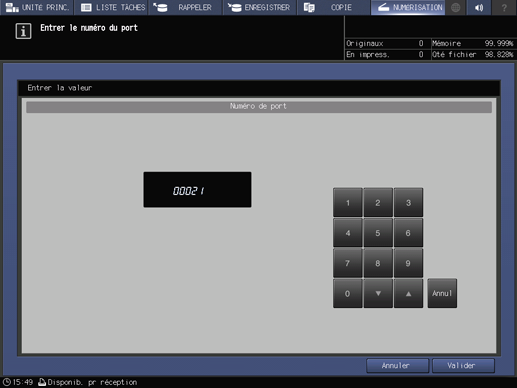
Explication supplémentaireUn numéro de port de serveur FTP est un nombre à 5 chiffres (de 00001 à 65535).
Explication supplémentaireLe numéro de port est généralement 21 (défaut). Aucune configuration n'est requise dans des conditions normales. Modifiez cette valeur uniquement si le port a changé côté serveur FTP.
Explication supplémentairePour en savoir plus sur la configuration du serveur FTP, voir Réglages Serveur FTP.
Explication supplémentairePour utiliser un serveur proxy, appuyez sur Oui.
Appuyez sur Ecran scanner.
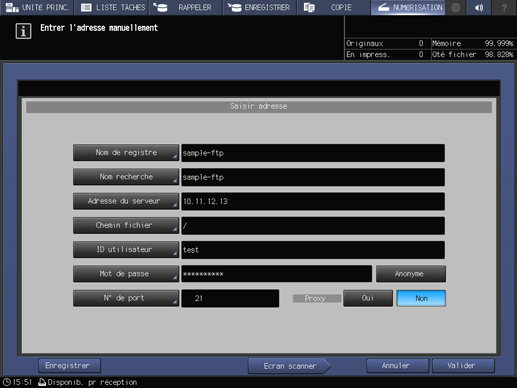
Explication supplémentaireAppuyez sur Enregistrer pour enregistrer le serveur FTP saisi.
Exécutez l'étape 5 décrite après dans Utilisation du serveur FTP enregistré.